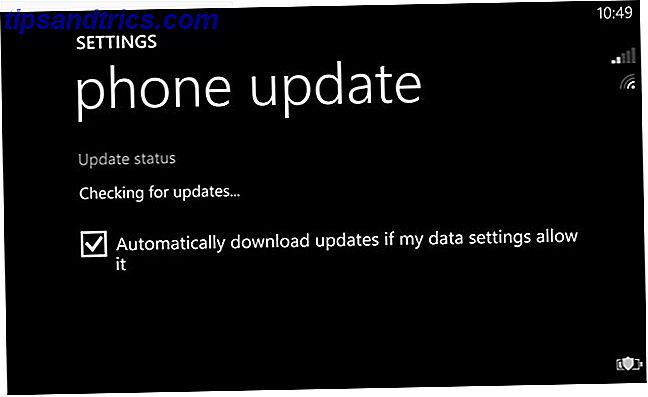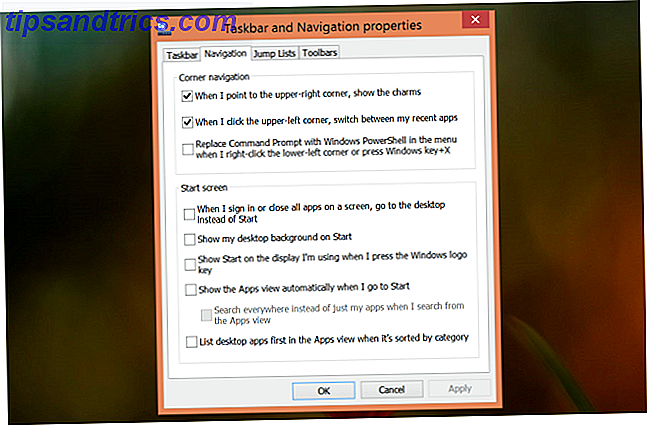Når du tænker på det, er vores Linux-skrivebordsmiljøer smarte. Mens Windows kun opretter en ny mappe til et nyinstalleret program i Start-menuen, arrangerer Linux-skrivebordsmiljøet automatisk alle installerede applikationer i forskellige kategorier. Så hvis der er en applikation, der aktivt bruger internettet, vil det sandsynligvis være i internetkategorien.
Når du tænker på det, er vores Linux-skrivebordsmiljøer smarte. Mens Windows kun opretter en ny mappe til et nyinstalleret program i Start-menuen, arrangerer Linux-skrivebordsmiljøet automatisk alle installerede applikationer i forskellige kategorier. Så hvis der er en applikation, der aktivt bruger internettet, vil det sandsynligvis være i internetkategorien.
Selvom dette system kan fungere rigtig godt, er der nogle pakker, der placerer genveje i kategorier, som du anser for at være forkerte. Andre kan tilføje en genvej, som du måske ikke vil have (som for visse systemværktøjer), og nogle kan muligvis ikke tilføje en genvej når du vil have det. Det er blot nogle få forskellige grunde, hvorfor du måske skal gå ind i menuerne og tilføje / redigere / fjerne elementer, men det kan alle opnås ved hjælp af et program kaldet Alacarte.
Installation
Selv om dette er lidt overraskende for mig, er Aangenes sædvanligt nok ikke installeret som standard på de fleste distributioner, herunder Ubuntu og Fedora. Heldigvis er det dog meget nemt at finde og installere. I dine respektive pakkeledere for enhver distribution skal du kunne finde ansøgningen under pakkenavnet alacarte . Ubuntu-brugere kan også bruge terminalen og køre sudo apt-get install alacarte, mens Fedora-brugere kan køre sudo yum install alacarte .
Kategorier

En af de store ting i Alacarte er, at der absolut ikke er noget, du ikke behøver, og det er helt tydeligt, så snart du starter applikationen. På venstre side af vinduet ser du et panel af alle tilgængelige kategorier og underkategorier, der for øjeblikket eksisterer. Du kan ikke gøre noget for kategorierne i det venstre panel, undtagen at navigere mellem dem, men hvis du klikker på den allerbedste superkategori, der hedder Programmer, kan du ændre kategorier i hovedvinduet. Du kan tilføje en kategori i den kategori, du er i øjeblikket, ved hjælp af knappen Ny menu, mens knappen Egenskaber er til redigering, og knappen Slet er selvfølgelig slettet.
Programgenveje

Når det kommer til redigering af de enkelte applikationer, der findes i hver anden kategori, vil du bruge knapperne Nyt element, Egenskaber og Slet til at udføre dem. Når du redigerer en genvej, vil Alacarte kræve et navn og en kommando fra dig sammen med en valgfri kommentar. Kommandoen kan enten være navnet på programmet eller stien til programets eksekverbare. Indtastning af kun navnet på programmet i kommando tekstboksen fungerer kun, hvis der er en eksekverbar i / usr / bin med det pågældende navn. Glem ikke, at du også kan ændre ikonet for genvejstildelingen til et brugerdefineret billede. Nogle gange ændres billedet af sig selv, når du indtaster i navnet på den eksekverbare i kommandotekstboksen.
Andre funktioner
Selvfølgelig er der et par andre ting, du kan redigere det også. For eksempel kan du tilføje i separatorer, hvis dit menysystem understøtter dem - som Gnome 2 eller MATE En anmeldelse af MATE: Er det en sand GNOME 2-replik til Linux? En gennemgang af MATE: Er det en sand GNOME 2-replik til Linux? Verden af Linux-skrivebordsmiljøer er dramatisk ændret siden da. Gnome 3 blev født, Gnome 2 blev i det væsentlige kastet til siden, Gnome 3 blev forked for at skabe kanel og så videre. Gnome ... Læs mere, men ikke Unity Unity - En moderne letvægtsskrivebord til Ubuntu [Linux] Unity - En moderne Letvægtsskrivebord til Ubuntu [Linux] Læs mere eller Gnome Shell 3 Grunde til, at Gnome Shell er bedre end Ubuntu's enhed [ Udtalelse] 3 Grunde til, at Gnome Shell er bedre end Ubuntu's enhed [Udtalelse] Der er absolut ingen, der benægter det faktum, at der har været en masse bickering mellem folk om hvilket skrivebordsmiljø der er bedst. Diskussionen er blevet udvidet og refokuseret fra ikke kun Gnome vs .... Læs mere. Du kan også skjule poster, så de findes inden for Alacarte, men de vises ikke i dine menuer. Du kan også flytte genstande op eller ned i menuen, hvis din skal ikke alfabetiserer listen. Sidst men ikke mindst er der en tilbagekoblingsknap for at fortryde ændrede ændringer.
Konklusion
Alacarte er fantastisk til Gnome / GTK-baserede desktop miljøer til at styre dine menuer og indgange indenfor. Det er overordnet enkelhed, men effektivitet bør ikke forhindre nogen i at bruge det til at imødekomme deres præferencer. Denne applikation fungerer ikke for KDE / Qt-baserede skrivebordsmiljøer, men de har deres egne værktøjer til at tage sig af deres menuer kaldet kmenuedit.
Har du nogensinde brug for at redigere nogen af dine menuer? Er Alacarte god nok til dig, eller bruger du noget andet? Lad os vide i kommentarerne!